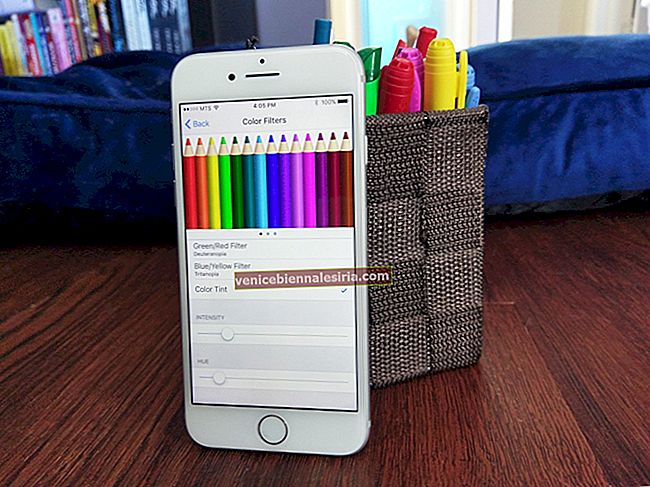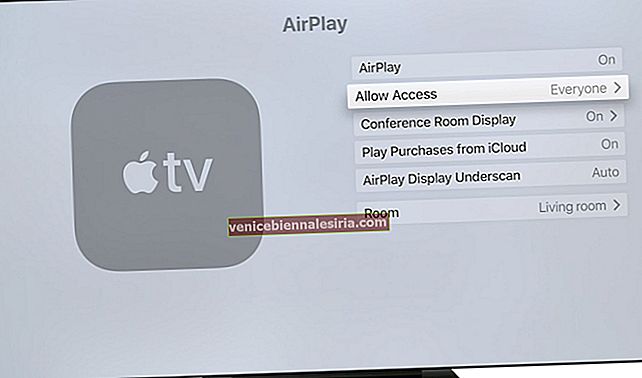FaceTime - отличный способ оставаться на связи с друзьями и семьей. Как и на iPhone, вы также можете совершать групповые вызовы FaceTime на Mac. Вы можете общаться в аудио- или видеочате одновременно с 32 людьми. Однако для использования Group FaceTime на Mac вам потребуется macOS Mojave 10.14.3 или новее. Имея возможность добавлять людей и изменять настройки во время разговора, вы обязательно получите удовольствие от общения в сети. Давай поболтаем!
- Как начать групповой вызов FaceTime на Mac
- Как ответить или отклонить вызов FaceTime на Mac
- Как добавить другого человека к групповому вызову FaceTime на Mac
- Как изменить настройки во время разговора на Mac
Как начать групповой вызов FaceTime на Mac
- Запустите приложение FaceTime на своем Mac. Если вы еще не вошли в систему, войдите со своим Apple ID.

- Теперь вам нужно ввести номера телефонов или адреса электронной почты ваших друзей в строку поиска слева.
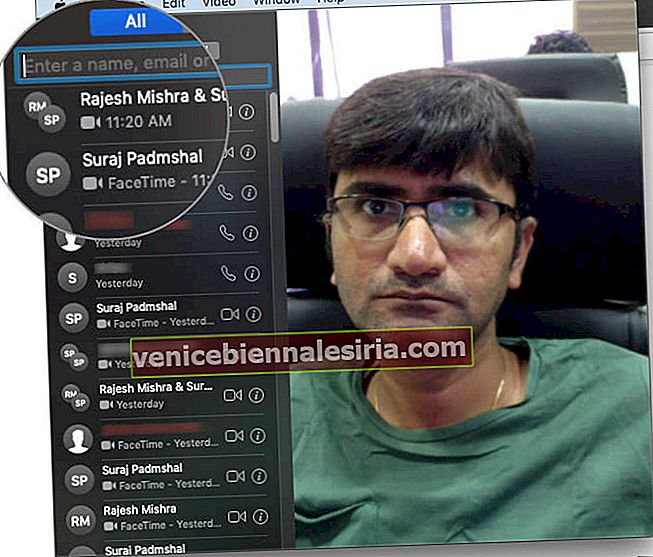
- Затем нажмите кнопку видео, чтобы начать звонок FaceTime.
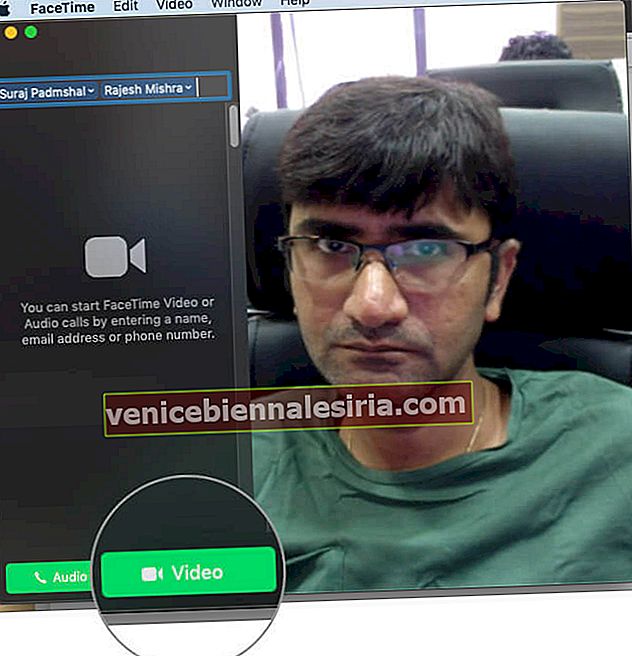
- Если вы хотите положить трубку, просто нажмите красную кнопку (X) .

Как ответить или отклонить вызов FaceTime на Mac
 Кредит изображения: Apple
Кредит изображения: Apple
На Mac легко принять или отклонить входящий вызов FaceTime.
- Уведомление появится в правом верхнем углу экрана. Чтобы ответить, нажмите Принять . В противном случае нажмите " Отклонить".
- Если вы щелкните маленькую стрелку вниз (
 ) рядом с «Принять», вы увидите несколько других вариантов. Например, если вы хотите ответить на видеозвонок только со звуком, вы можете выбрать «Ответить как аудио».
) рядом с «Принять», вы увидите несколько других вариантов. Например, если вы хотите ответить на видеозвонок только со звуком, вы можете выбрать «Ответить как аудио». - Если вы уже участвуете в вызове FaceTime, когда вы получаете еще один, вы можете положить трубку на текущий и ответить на новый, нажав «Завершить и принять».
- Кроме того, вы можете поставить текущий вызов на удержание и ответить на новый, нажав «Удержать и принять».
- Точно так же, если вы нажмете маленькую стрелку вниз (
 ) рядом с «Отклонить», вы можете выбрать « Ответить сообщением», ввести свое сообщение и нажать «Отправить». Для этого и вы, и вызывающий абонент должны войти в iMessage.
) рядом с «Отклонить», вы можете выбрать « Ответить сообщением», ввести свое сообщение и нажать «Отправить». Для этого и вы, и вызывающий абонент должны войти в iMessage. - Вы также можете отклонить вызов и установить напоминание, чтобы перезвонить позже, и выбрать, как долго вы хотите ждать, чтобы получить напоминание. Когда придет время, вы получите уведомление со ссылкой, которая позволит вам начать звонок
Вы также можете ответить на групповой вызов FaceTime из сообщений. Когда вас пригласят, просто нажмите « Присоединиться» во всплывающей подсказке FaceTime.
Как добавить другого человека к групповому вызову FaceTime на Mac
Вот что вы можете сделать, чтобы добавить другого человека к активному групповому вызову FaceTime:
- В левом нижнем углу активного окна FaceTime нажмите кнопку боковой панели.

- Теперь вам нужно нажать кнопку « Плюс», чтобы добавить человека.

- Затем введите номер телефона, контактное имя или адрес электронной почты вашего друга, затем нажмите « Добавить».

- Наконец, нажмите «Добавить».

Как изменить настройки во время разговора на Mac
Во время текущего группового звонка вы можете изменить несколько настроек. Например, вы можете приостановить вызов, отключение звука или изменить громкость звонка , или перейдет в полноэкранный режим. Эти параметры доступны на кнопках в нижней части экрана вызова.  Подведение итогов…
Подведение итогов…
Ну вот и все. Теперь, когда вы знаете, как запустить Group FaceTime на MacBook, вы можете проводить время со своими близкими в Интернете. Дайте нам знать, как это происходит, в комментариях ниже.
Вы также можете проверить связанные сообщения:
- FaceTime не работает на Mac? Как это исправить
- Лучшие альтернативные приложения FaceTime для видеозвонков на iPhone
- Захват живых фотографий из FaceTime Call на Mac
- Как записать звонок FaceTime на iPhone и Mac

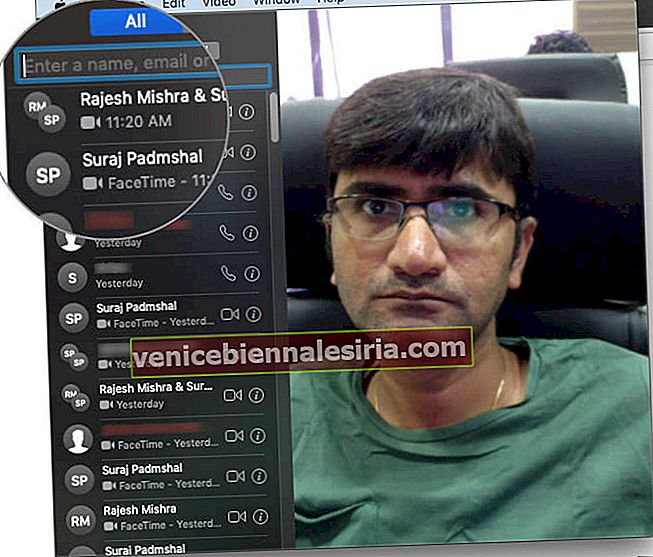
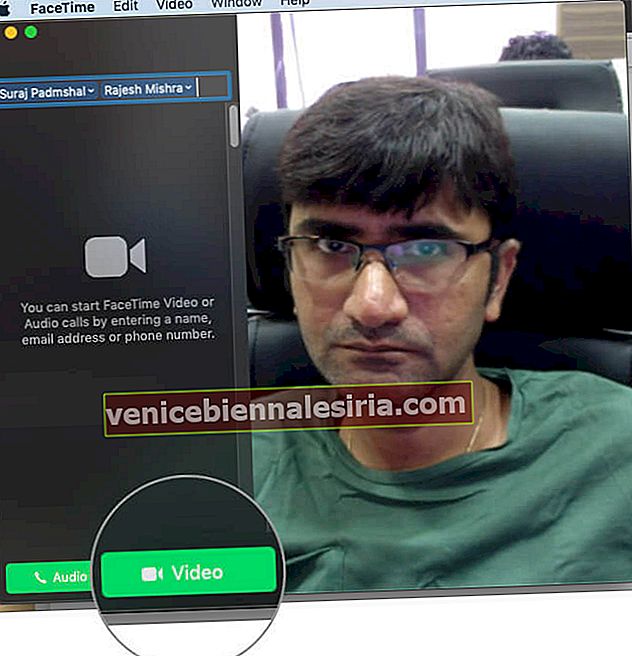

 ) рядом с «Принять», вы увидите несколько других вариантов. Например, если вы хотите ответить на видеозвонок только со звуком, вы можете выбрать «Ответить как аудио».
) рядом с «Принять», вы увидите несколько других вариантов. Например, если вы хотите ответить на видеозвонок только со звуком, вы можете выбрать «Ответить как аудио».



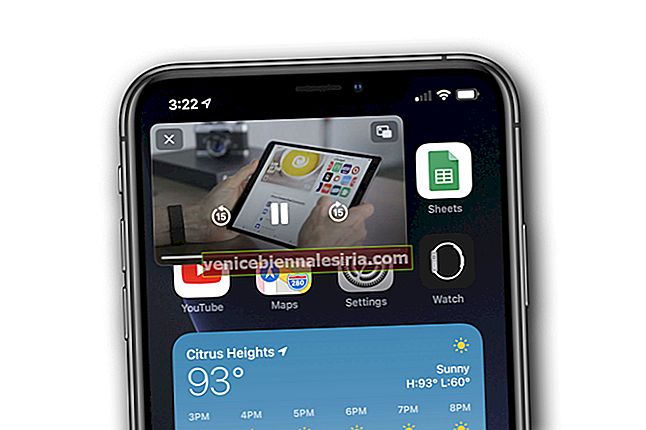
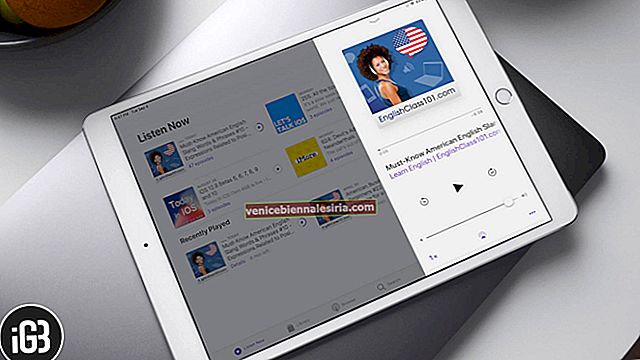

![Как установить песню в качестве мелодии звонка для iPhone без iTunes или ПК [2021]](https://pic.venicebiennalesiria.com/wp-content/uploads/blog/21/FWSF7MD5KYpic.jpg)